完整版H265HDMI高清视频编码器使用教程技术手册说明书.docx
《完整版H265HDMI高清视频编码器使用教程技术手册说明书.docx》由会员分享,可在线阅读,更多相关《完整版H265HDMI高清视频编码器使用教程技术手册说明书.docx(30页珍藏版)》请在冰点文库上搜索。
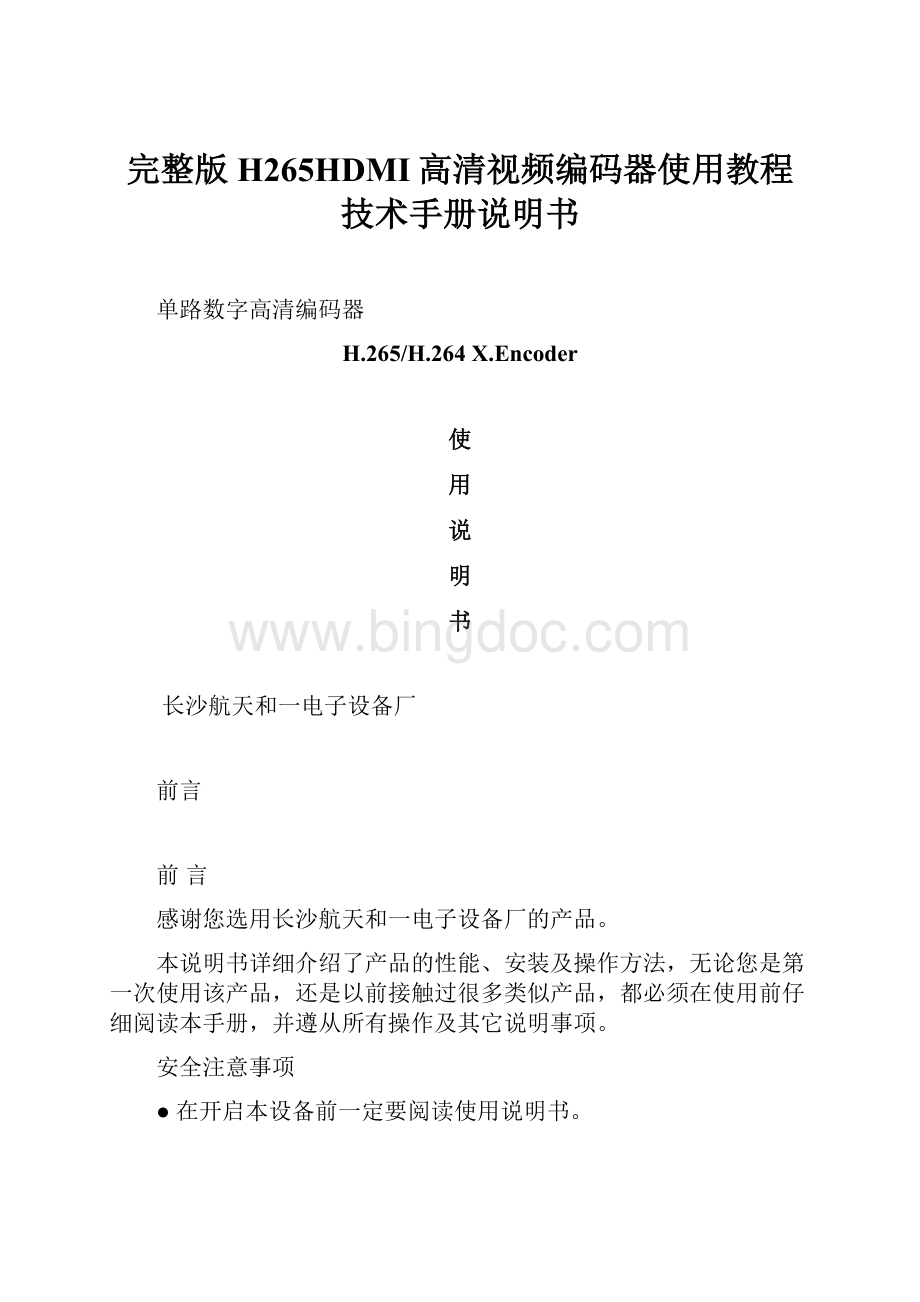
完整版H265HDMI高清视频编码器使用教程技术手册说明书
单路数字高清编码器
H.265/H.264X.Encoder
使
用
说
明
书
长沙航天和一电子设备厂
前言
前言
感谢您选用长沙航天和一电子设备厂的产品。
本说明书详细介绍了产品的性能、安装及操作方法,无论您是第一次使用该产品,还是以前接触过很多类似产品,都必须在使用前仔细阅读本手册,并遵从所有操作及其它说明事项。
安全注意事项
●在开启本设备前一定要阅读使用说明书。
●绝对不要私自打开机盖,否则不予保修,另外触摸机内时有触电可能,十分危险。
●长期不使用本设备时,请一定要拔下电源插头,另外请不要使用破损的电源插座,以免发生火灾和触电。
电源插座不要用湿手触摸,有触电的可能。
●不要将设备接近强磁场和强电场的环境。
●拔掉连接导线时,应拔插头不要拉导线本身,不要带电热插拔HDMI线。
●设备上不要放置过重或装有液体的物品。
机内不得落入易燃物、金属物、液体等,这些东西会损坏本设备。
●为了防止雷电引起的损坏,请在避雷装置场合下使用本设备,这样可有效防止雷电或电网波动造成损失。
产品功能及用途
长沙航天和一电子HY-8801BH单路HDMI数字高清编码器,支持1路HDMI高清信号输入,通过H.264或H.265视频编码和AAC+/AAC++/MP3音频编码形成TS复用IP数据流,支持TS、HLS、RTSP、UDP、RTMP、FLV、ONVIF等协议进行传输;本设备支持OSD功能,可在每路视频码流(包括1路主码流和3路次码流)中分别插入图片、LOGO、二维码、字幕文本等信息;设备对外提供1路1000M以太网IP输出接口LAN。
本机可通过Web网管系统对设备进行参数设置操作。
本产品主要应用于数字高清电视系统、IPTV网络电视系统、网络视频直播系统、无人机图传系统、远程医疗平台系统、远程多媒体视频教学、远程视频会议等项目。
产品主要特点
●支持1路HDMI编码输入,H.264或H.265编码,最高支持1920x1080p分辨率,向下兼容所有分辨率格式,支持VBR、CBR两种码率模式,编码码率32-32000kbit的超大调节范围,画面质量可以控制。
●本机可以同时编码输出四路码流,其中1个主码流,3个次码流。
●每路码流都支持OSD功能,支持字幕,图片及二维码叠加,添加LOGO字母和符号等功能,可以在电视屏幕任意地方显示,可调坐标范围1920X1080;字幕的位置、图片的位置、透明度、字体的大小都可以调节。
●每路码流都支持TS/HLS/RTSP/FLV/RTMP/UDP/RTP/组播等协议传输,使用非常方便。
●本机的Web网管设置页面中嵌入FLASH播放器,可以直接在网页中预览视频。
●采用RTMP协议可推流各大网络直播平台,只需要把直播平台中的RTMP地址输入到Web网管页面中即可。
●输出HLS流信号,可以直接在苹果浏览器上直接播放。
●支持网络管理(web),网络升级,和远程网管控制。
●采用全硬件压缩,实时性强,集成度高,功能强大,性能稳定。
产品技术规格与指标:
规格
参数
音视频输入
视频输入
1路HDMI
音频输入
1路HDMI内置音频
视频编码
编码类型
H.264/H.265可选
编码帧率
5-60可调
关键帧间隔(帧)
5-300可调
比特率(kbit)
32-32000可调
编码后分辨率
1920x1080/1680x1056/1280x720/1024x576/850x480/720x576/720x540/
720x480/720x404/704x576/640x480/640x360/608x448/544x480/480x480/
480x384/480x360/480x320/480x272/480x270/400x320/400x224/352x480/
352x228/320x256/320x240/320x180/240x180/176x144/与输入分辨率相同
码流控制
Cbr/vbr可选
流
支持TS/HLS/RTSP/FLV/RTMP/组播
音频编码
编码采样率
44100/48000可选
编码方法
AAC+/AAC++/MP3可选
编码比特率:
24000-48000可调
RTSP流使用G711A编码
禁用/启用 可选
OSD
透明度
0-128可调
文本
禁用/启用可选
文字大小
8-72
X座标
0-1920
Y座标
0-1080
LOGO
可上传两个LOGO备选择
通用
网络
IP设置,千兆网口
配置管理
WEB配置,升级,恢复出厂设置
电源
12V/DC,2A
功耗
<5W
工作温度
-20℃+60℃
工作湿度
<90%,无冷凝
尺寸
8cmX10.7cmX3cm
1.环境配置
1.1.硬件环境
接口及按键名称按下图从左到右:
112V电源;
2HDMI输入;
3复位:
长按十秒进行复位,复位后回到出厂状态;
4网口:
设备默认地址是192.168.1.168。
连接接口如下图所示,并接入电源,HDMI口,网口。
1.2.软件环境
1.2.1.登录设置后台
打开浏览器,输入地址192.168.1.168。
打开网站,在弹出的对话框中输入账号密码(默认账号和密码都是admin),如图所示,进入网站首页。
1.2.2.查看流地址
如下图所示,红框中为视频码流地址。
1.2.3.播放视频
在采集到视频信号的情况下打开VLC播放器,选择媒体→打开网络串流如下图所示,输入网站主页中的码流地址,点击播放如下图所示,即可成功播放设备编码出来的视频流。
2.编码设置
2.1.编码设置
点击编码设置→主码流→设置您所需要的参数→点击设置,如下图所示。
部分参数释疑:
编码类型:
H.265/H.264可选择;RTMP协议不支持编码类型H.265,如果要使用RTMP请将编码类型改为H.264。
编码帧率:
每秒出多少张图片;
关键帧间隔(帧):
间隔多少帧(图片)有一个关键帧;
比特率:
每秒的数据流量(码流);
H.264级别:
编码复杂度;
码流控制:
CBR固定码流:
无论画面动的快与慢始终保持固定的数据流量
VBR可变码流:
根据画面需要来改改变数据流量;
2.2.音频设置
点击编码设置→音频设置→设置您所需要的参数→点击设置,如下图所示。
2.3.高级设置
点击编码设置→高级设置→设置您所需要的参数→点击设置,如下图所示。
3.OSD设置
3.1.码流OSD设置
点击OSD设置→网络设置→设置您所需要的参数→点击设置,如下图所示。
3.2.LOGO上传
点击LOGO上传→按提示需求选择LOGO图片→点击上传,如下图所示。
4.系统设置
4.1.网络设置
点击系统设置→网络设置→设置您所需要的参数→点击设置,如下图所示。
4.2.密码设置
点击系统设置→密码设置→设置您的密码→点击设置,如下图所示。
4.3.串口透传
点击系统设置→串口透传→设置参数→点击设置,如下图所示。
4.4.系统更新
点击系统设置→系统更新→点浏览→选择要更新的系统文件up.rar→点击上传,如下图所示。
4.5.恢复出厂设置
点击系统设置→恢复出厂设置→点击重置,如下图所示。
4.6.重启
完成某项目设置时如需重启,则点击重启设备→点击重启,(注:
重启后请等待1分钟后刷新网页),如图15所示。
5.场景应用
5.1.少量用户场景
5.1.1.网页预览视频
状态显示页→次码流1→预览视频,如果如下图所示提示“请至少开启FLV或者HLS一种直播流”。
进入编码设置→次码流1如下图所示,启用HLSURL或者FLVURL,重启。
如下图是预览效果:
5.1.2.VLC播放器播放视频
在采集到视频信号的情况下打开VLC播放器(下载地址:
http:
//www.videolan.org/),选择媒体→打开网络串流如下图所示,输入网站主页中的码流地址,点击播放如下图所示,即可成功播放设备编码出来的视频流。
5.2.本地多用户场景组播方式
如果需要大量本地用户同时观看同一编码器的视频源,我们建议采集组播方式实现。
启用组播,如所图所示,再重启编码器
在状态显示页面中为我们生成了一个组播地址,如下图所示,再把它复制到VLC播放器中即可播放出视频,这个地址可满足本地多人同时访问。
5.3.本地监控系统场景NVR对接
1:
确定NVR是否支持H.265/H.264解码功能,根据NVR的解码功能设置编码器主码流的编码类型,如下图所示。
2:
由于采用ONVIF通信,所以还要开启编码器RTSP流功能。
3:
如果你要让NVR能识别编码器音频,你还要开启如下功能,设置好后请重启编码器:
附:
1:
如果已经按上述设置,NVR仍然无法打开视频,可下载ONVIF标准测试工具测试编码器ONVIF功能是否正常。
2:
如ONVIF测试工具正常,请检测NVR上的设置。
5.4.远程多用户场景RTMP对接
如果需要大量各地用户同时观看同一编码器的视频源,我们建议采集RTMP发布服务器中转方式实现。
目前我们完美支持的RTMP服务器平台有免费平台:
NGINX、RED5MEDIASERVER收费平台:
ADOBEMEDIASERVER5以及些平台如:
http:
//mudu.tv/等。
RTMP发布设置的其它方法如下:
由于目前RTMP协议只支持H264功能,所以你要将编码器类型设置成H.264,设置直播平台中的RTMP发布地址并启用如下图所示,设置好后请重启编码器。
附:
如按上述方面设置无法打开视频,请按下方式排查定义错误:
1:
查看编码器数据采集状态,如果后面的数字为0则有可能编码器与数据源通信失败,此时应该检测硬件连接是否正常。
已采集的视频帧数:
13864
丢失的视频帧数:
2
输入音频采样率:
48000
2:
检测RTMP连接状态,如果显示未连接,此时应检测网络设置是否正常(IP应设置为能访问外网的IP),比如网关,DNS是否正常。
6.常见问题解决
6.1.不能访问编码器
如果访问不了编码器网页,有两种情况:
1.网络接口灯不亮可能是网线没有插好,也可能是网线坏了,也可能是编码器网口坏了;2.在局域不是192.168.1.XX的网段。
第一种情况:
如果编码器网口坏了请与客户联系。
第二种情况:
操作如下
1.让编码器与PC对接,编码器的网口连接PC的网口,编码器的HDMI口连接PC的HDMI口。
2.在PC的本地连接属性窗口中双击下图所示蓝色的部分:
出现下图,点高级按钮:
出现如下图所示:
IP地址栏点添加按钮,添加与http:
//192.168.1.168/这个IP相同网段的IP,子网掩码为:
255.255.255.0,如下图所示:
同样在默认网关那栏也是添加与http:
//192.168.1.168/这个IP相同网段的网关,如下图所示:
添加完成点确定之后再去访问http:
//192.168.1.168/。
这样就能访问到编码器,这样只是完成编码器与PC对接,如果要在局域网内访问到编码器就需要在此基础上修改编码器的IP,使之与局域网的网段相同。
如下图所示系统设置—网络设置中修改红圈中的内容,修改好后请重启,再把编码器接入局域网,使用修改后的IP访问编码器,如果忘记编码器IP,请在编码器通电情况下,长安编码器REST键直到编码器三个指示灯都熄灭为止,重置成功后编码器的IP会回到出厂时的192.168.1.168。
6.2.VLC不能播放出视频
如果VLC播放器输入流地址后不能播放出视频,检查编码器网中是否采集到视频信号。
如果采集到视频信号为0,请检查视频源是否和编码器正确连接,看编码器的HDMIIN指示灯是不是亮的如下图所示。
如果指示灯不亮表示视频源未接入编码器,请确保视频源是否存在及HDMI口是否对接好或视频源的格式编码不支持。
编码器使用注意事项:
1、编码器不要在带电情况下,进行热插拔HDMI的工作,因为HDMI都有一定的供电,故不建议带电热插拔HDMI。
最好的方式是,关闭机器电源再进行插拔HDMI,然后再通电开启设备。
2、由于目前主流的高清信号主要是卫星接收机、有线电视机顶盒、广播级摄像机等为代表的广电系,还有运营商IPTV机顶盒,其他安卓机顶盒等为代表的安卓系。
二者之间的区别是,广电系的盒子输出的分辨率是50MHZ,而安卓系输出的分辨路是60MHZ,设备的输入是可以自动检测的,但输出部分建议与输入部分保持一致,比如:
广电系的信号源编码帧率选择25,安卓系的信号源编码帧率选择30.
3、自定义的输出码流大小,可根据真实需求情况,进行灵活调整。
4、编码器支持tcp单播和udp组播选择性输出,虽然是千兆网卡输出,tcp单播不具有很强的负载型,故不建议用高清编码器做负载使用,建议仅作为信号源来使用。
长沙航天和一电子设备厂